一招教你把CAD导出PNG图片
不少CAD伙伴最近问我在CAD绘图完成后,为了方便传阅通常想发送会将其导出为PDF或图片格式,但是不知道应该怎么操作。那么今天小编就以中望CAD软件为例,和大家一起学习一下如何把CAD导出成PNG格式吧~
第一步:打开中望CAD软件,打开自己的图纸文件,然后调用CAD打印快捷键【Ctrl+P】打开【打印-模型】对话框,点击打印机名称后的下拉框,在弹出的下拉菜单中选择【PublishToWeb PNG.pc5】。如下图所示: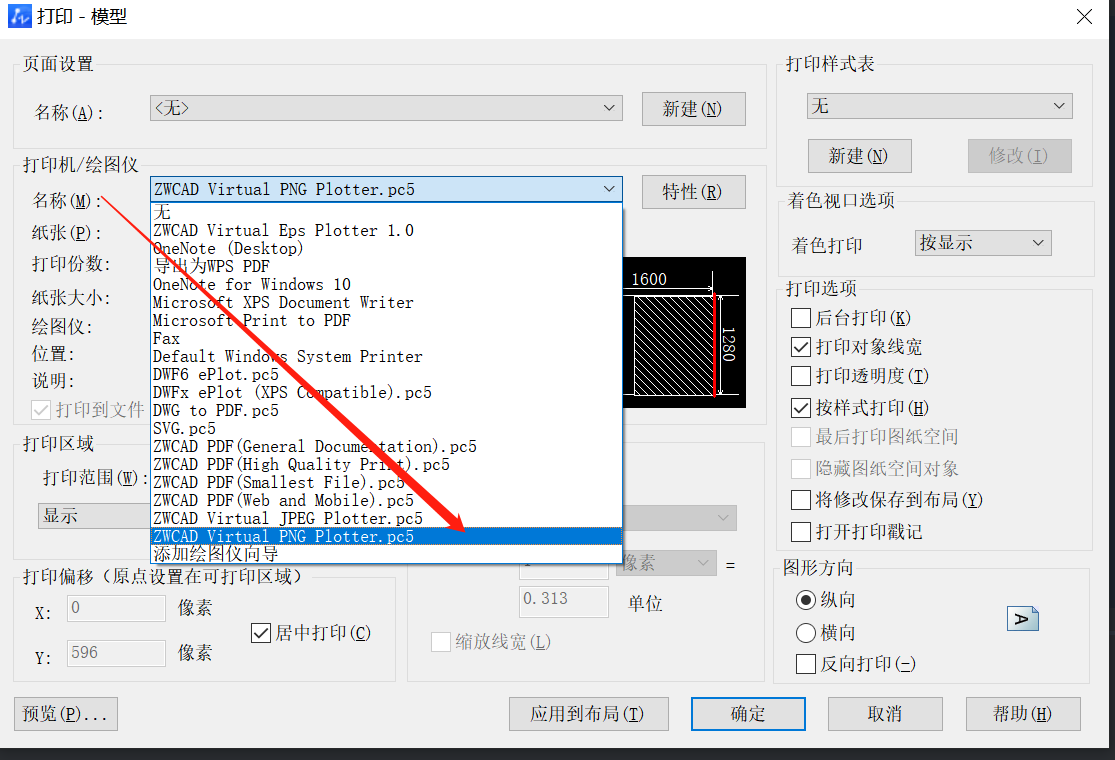
第二步:选择好要打印图纸的打印机后,再根据自身实际需求设置、打印范围、图纸尺寸、打印比例等参数;设置完成后,点击【预览】按钮查看效果。打印预览效果图如下所示: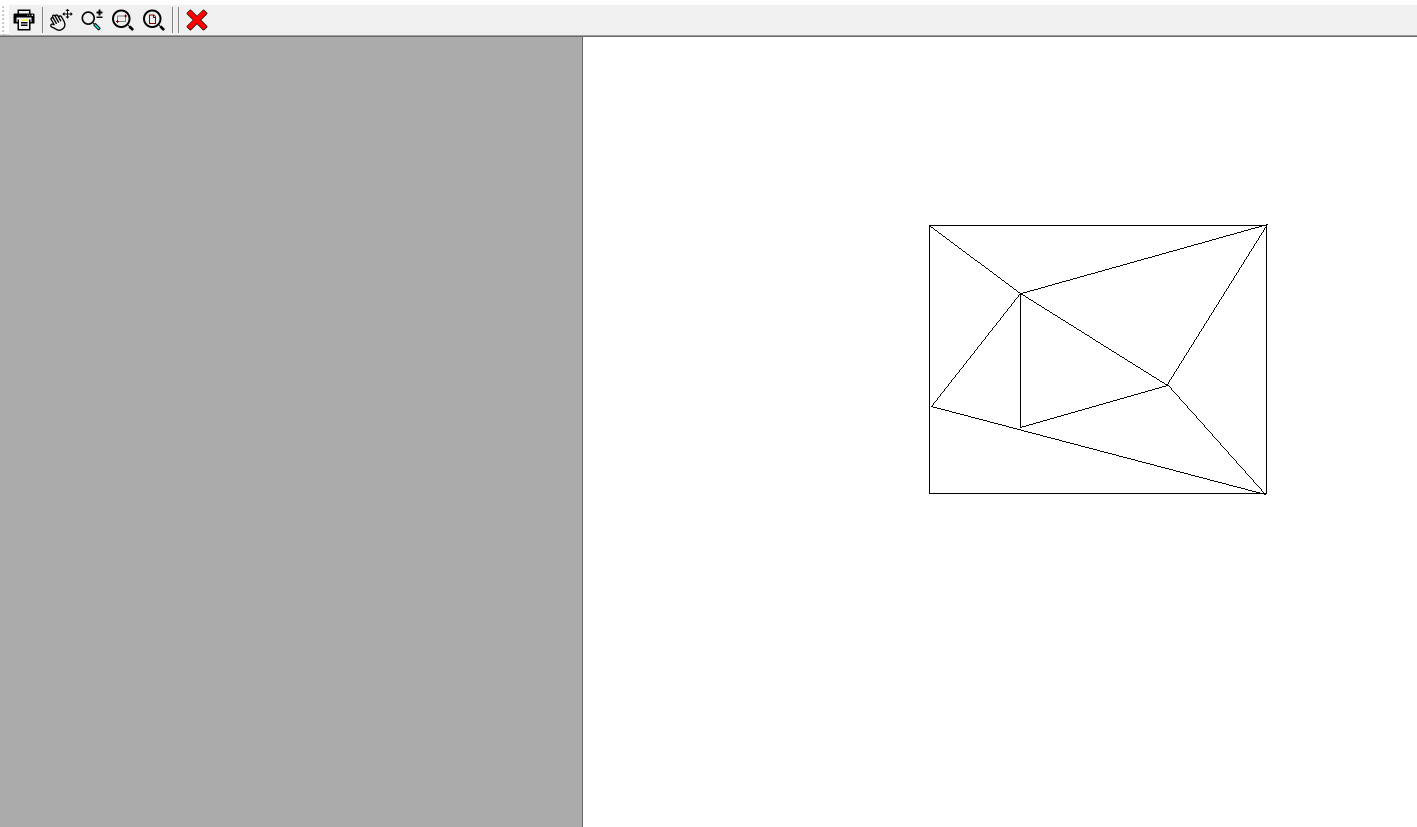
第三步:点击【关闭】按钮,关闭打印预览框;跳回至【打印-模型】对话框后点击【确定】按钮便会弹出【浏览打印文件】对话框,设置PNG文件的保存位置、名称后点击【保存】按钮即可将CAD导出PNG图片。如下图所示:
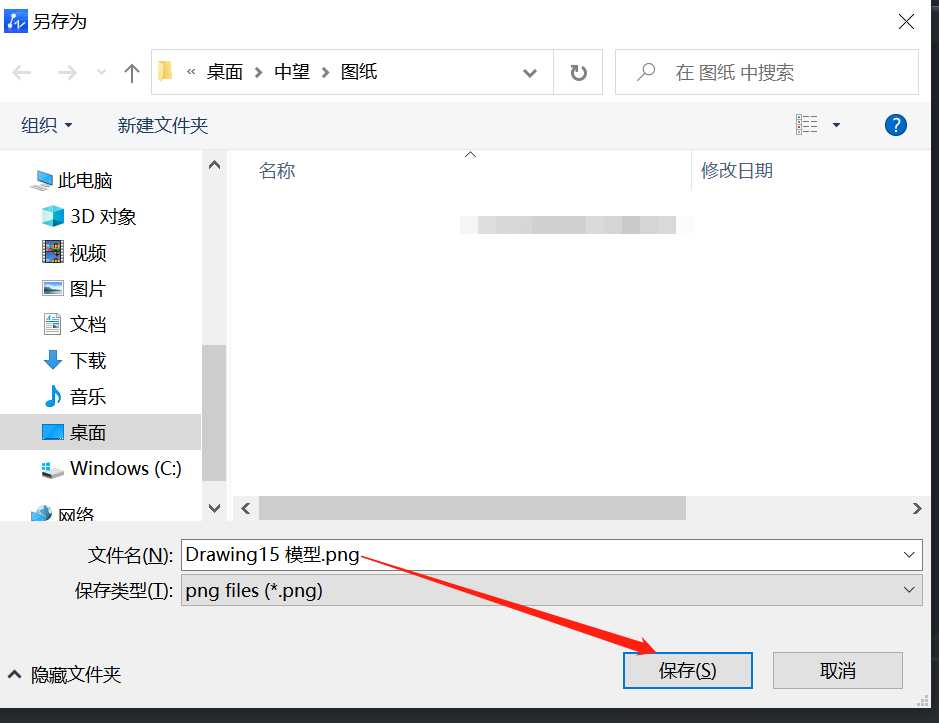
更多CAD实用小技巧,关注中望小编,持续更新中哦~
推荐阅读:CAD下载
推荐阅读:国产CAD
·定档6.27!中望2024年度产品发布会将在广州举行,诚邀预约观看直播2024-06-17
·中望软件“出海”20年:代表中国工软征战世界2024-04-30
·2024中望教育渠道合作伙伴大会成功举办,开启工软人才培养新征程2024-03-29
·中望将亮相2024汉诺威工业博览会,让世界看见中国工业2024-03-21
·中望携手鸿蒙生态,共创国产工业软件生态新格局2024-03-21
·中国厂商第一!IDC权威发布:中望软件领跑国产CAD软件市场2024-03-20
·荣耀封顶!中望软件总部大厦即将载梦启航2024-02-02
·加码安全:中望信创引领自然资源行业技术创新与方案升级2024-01-03
·玩趣3D:如何应用中望3D,快速设计基站天线传动螺杆?2022-02-10
·趣玩3D:使用中望3D设计车顶帐篷,为户外休闲增添新装备2021-11-25
·现代与历史的碰撞:阿根廷学生应用中望3D,技术重现达·芬奇“飞碟”坦克原型2021-09-26
·我的珠宝人生:西班牙设计师用中望3D设计华美珠宝2021-09-26
·9个小妙招,切换至中望CAD竟可以如此顺畅快速 2021-09-06
·原来插头是这样设计的,看完你学会了吗?2021-09-06
·玩趣3D:如何使用中望3D设计光学反光碗2021-09-01
·玩趣3D:如何巧用中望3D 2022新功能,设计专属相机?2021-08-10
·CAD中如何让文字有上下标2017-07-24
·用CAD怎么画立体三维茶壶2018-10-16
·CAD如何设计曲线?2020-04-08
·CAD怎么画有宽度的圆形?2017-08-18
·CAD编辑样条曲线的方法2021-01-25
·CAD画不规则曲线2016-10-11
·CAD中如何绘制三相四线插座?2022-07-07
·CAD如何使用设计中心插入块2021-01-28














